Lopulliset korjaukset iPhone 13:lle, tallennustila täynnä
Onko iPhone 13 -tallennustila täynnä? iPhone 13 -tallennustilaongelma voidaan ratkaista taloudellisesti, eikä sinun tarvitse vielä myydä uutta iPhone 13:a ja ostaa suurempikapasiteettinen puhelin. Kokeile näitä menetelmiä vapauttaaksesi tilaa iPhone 13:ssasi tänään ja ratkaistaksesi iPhone 13:n tallennustilaongelman helposti.
Osa I: iPhone 13 -tallennustilan täyden ongelman korjaaminen
iPhone 13:ssa on 128 Gt:n perustallennustila. Paperilla se kuulostaa hämmästyttävältä, mutta todellisuudessa, kun otetaan huomioon iPhone 13:n valtavat ominaisuudet, tämä kapasiteetti on usein liian vähän käyttäjille optimaalista. Tämän seurauksena iPhonen käyttäjät kärsivät jatkuvasti iPhonen tallennustilaongelmasta. Tässä on 10 tapaa korjata ongelma.
Tapa 1: Ei-toivottujen sovellusten poistaminen
App Storessa on miljardeja sovelluksia, joista jokainen kilpailee huomiostamme ja aloitusnäyttötilasta, joten et koskaan tiedä, kuinka monta sovellusta iPhonellasi on tänään. Mene eteenpäin, kuvittele numero. Tarkista nyt tämä numero kohdasta Asetukset> Yleiset> Tietoja. Yllättynyt?
Monet näistä sovelluksista helpottavat elämäämme joka päivä. On kuitenkin monia sellaisia, joilla ei ole mitään tarkoitusta nykyään, ja unohdettu, että niitä on olemassa, koska ne yksinkertaisesti palautettiin uuteen iPhone 13:een asennuksen aikana. Apple tietää tämän ja tarjoaa tavan nähdä luettelo kaikista iPhonen sovelluksista, joko oletusarvoisesti tai itse asentamistasi sovelluksista.
Vaihe 1: Pyyhkäise aloitusnäytöstä vasemmalle päästäksesi sovelluskirjastoon.
Vaihe 2: Pyyhkäise nyt alas tuodaksesi luettelon kaikista sovelluksista.
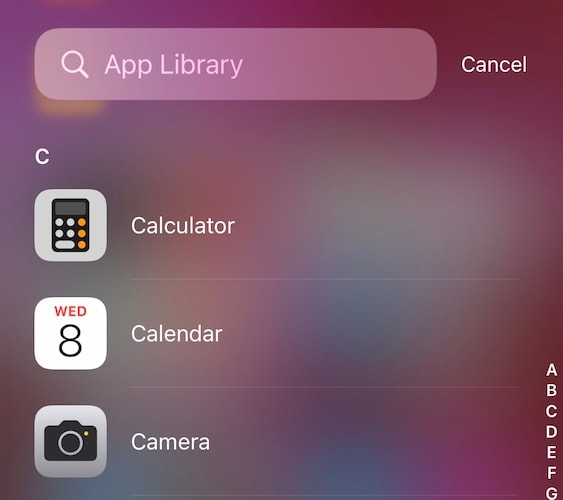
Käy tässä luettelossa läpi ja katso, mitä sovelluksia käytät ja mitä et. Poista ne, joita et edes tiennyt olevan puhelimessa. Ota huomioon suuret sovellukset, kuten pelit, joita olet lopettanut ja jotka vievät tarpeettomasti paljon tallennustilaa.
Poistaminen sovelluskirjastosta:
Vaihe 1: Napauta ja pidä alhaalla sovellusta, jonka haluat poistaa, ja ponnahdusikkuna tulee näkyviin
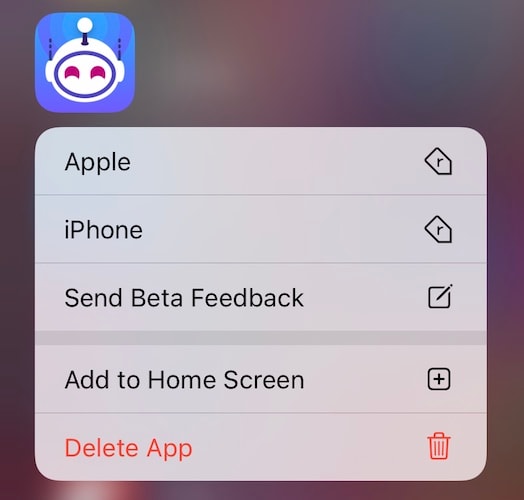
Vaihe 2: Napauta Poista sovellus ja vahvista.

Tee tämä niin monelle sovellukselle, jonka haluat poistaa. Jos etsit tapaa poistaa sovelluksia kerralla, osassa III on sinulle yllätys.
Tapa 2: Suoratoista musiikkia laitteelle tallentamisen sijaan
Toinen melko vaaraton tapa korjata iPhone 13 -tallennustilaongelma on käyttää suoratoistomusiikkipalveluita. Jos hylkäät idean, harkitse suuremman tallennustilan iPhone-mallin hankkimisen alkukustannuksia. Se on paljon enemmän kuin maksamista musiikin suoratoistosta, ja se säästää laitteesi tallennustilaa tänään. Lisäksi, jos tallennat vain musiikkia etkä yksinkertaisesti maksa suoratoistosta, harkitse iPhonen kirjastosi päivittämistä vain sillä musiikilla, jonka kuulet esimerkiksi tällä viikolla. Tällä tavalla koko musiikkikirjastosi ei vie tilaa iPhonessa. Suoratoistomusiikkipalvelut, kuten Apple Music ja Spotify, hallitsevat maailmanlaajuisesti Amazon Musicin jälkeen. Amazon Music on loistava vaihtoehto, jos olet Amazon Primen tilaaja.
Tapa 3: Poista katsotut jaksot
Jos käytät videoiden suoratoistopalveluita, kuten Netflixiä ja Amazon Primea, niiden avulla voit ladata jaksoja ja elokuvia katsottavaksi myöhemmin. Jos sinulla on latauksia siellä, voit katsoa ne loppuun ja poistaa ne. Tai poista ne nyt, jos tarvitset tallennustilaa välittömästi, ja katso/suoraa ne myöhemmin katselun yhteydessä. Kun olet siinä, yritä pitää lataukset minimissä säästääksesi tilaa iPhonessasi. Haluat ehkä säätää myös latauksen videon laatua.
Tapa 4: iCloud-valokuvakirjaston käyttäminen
Voit maksaa iCloud Drivesta ja käyttää ominaisuuksia, kuten iCloud Photo Library, helposti vapauttaaksesi paljon tallennustilaa laitteellesi samalla, kun voit katsella kaikkia valokuviasi ja videoitasi kaikilla Apple-laitteillasi. Jos haluat käyttää iCloud-valokuvakirjastoa iPhonessasi, ota se käyttöön seuraavasti:
Vaihe 1: Siirry Asetuksiin ja napauta nimeäsi yläreunassa ja napauta iCloud.
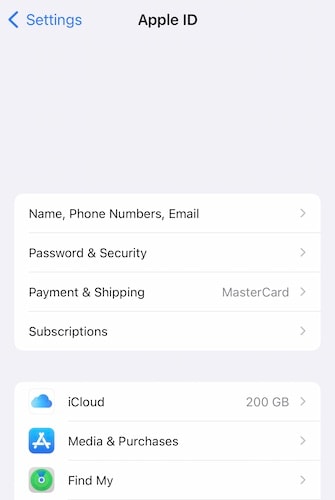
Vaihe 2: Valitse nyt Valokuvat ja varmista, että asetukset ovat alla, jotta voit käyttää iCloud-valokuvakirjastoa ja vapauttaa tilaa iPhonessasi.
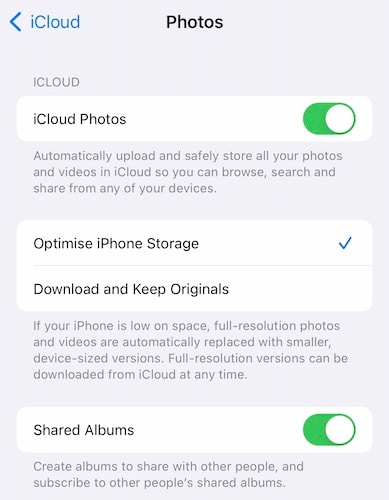
Tapa 5: Ei-toivottujen valokuvien ja videoiden poistaminen
Chat-sovellukset, kuten WhatsApp, on asetettu tallentamaan keskusteluissa vastaanotetut kuvat ja videot valokuvakirjastoosi. Tämä tarkoittaa, että jokainen meemi, jokainen hauska video, jokainen valokuva, jonka olet koskaan saanut WhatsAppissa, tallennetaan iPhonesi valokuvakirjastoosi, ja kun iCloud Photo Library on käytössä, tämä myös ladataan iCloudiin ja käyttää siellä tilaa. Sinun tulee tarkistaa valokuvakirjastostasi kuvia ja videoita, joita et todellakaan tarvitse. Lisäksi sinun tulee asettaa chat-sovelluksesi olemaan oletuksena tallentamatta kuvia ja videoita kirjastoosi. Näin voit tehdä sen:
Vaihe 1: Siirry WhatsAppin asetuksiin ja valitse Chatit
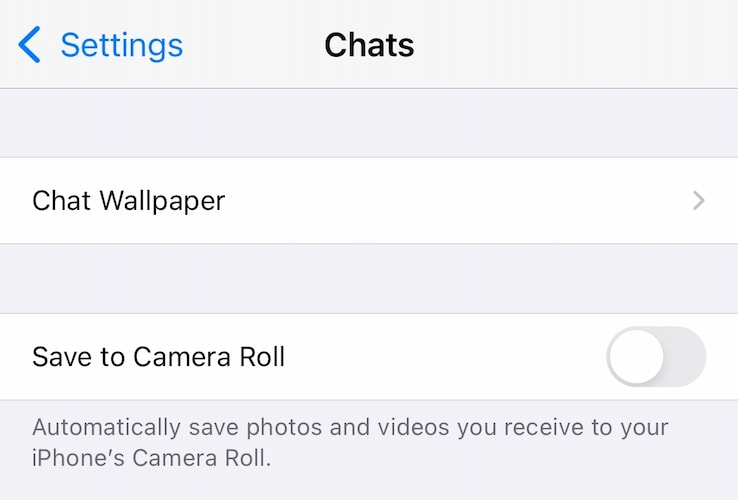
Vaihe 2: Ota Tallenna kameraan -asetus pois päältä.
Tämä varmistaa, että tästä lähtien vain nimenomaisesti tallentamasi kuvat ja videot tallennetaan.
Tapa 6: iMessagen tallennusajan lyhentäminen
Sama kuin yllä, voidaan ja pitäisi tehdä myös iMessagelle. iMessage-viestit on asetettu vanhenemaan ääniviestit ja digitaaliset kosketusviestit kahden minuutin kuluttua, kunnes ne säilytetään, mutta valokuvat ja videot sekä koko viestihistoria on asetettu säilytettäväksi ikuisesti. Haluat ehkä muuttaa asetusta täällä:
Vaihe 1: Siirry kohtaan Asetukset > Viestit. Vieritä alas kohtaan Viestihistoria:
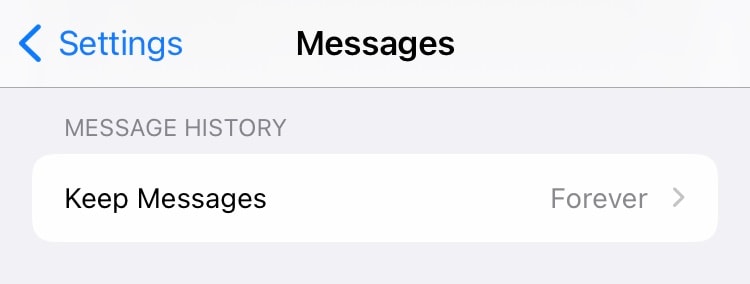
Vaihe 2: Napauta Säilytä viestit ja valitse haluamasi aikaväli:
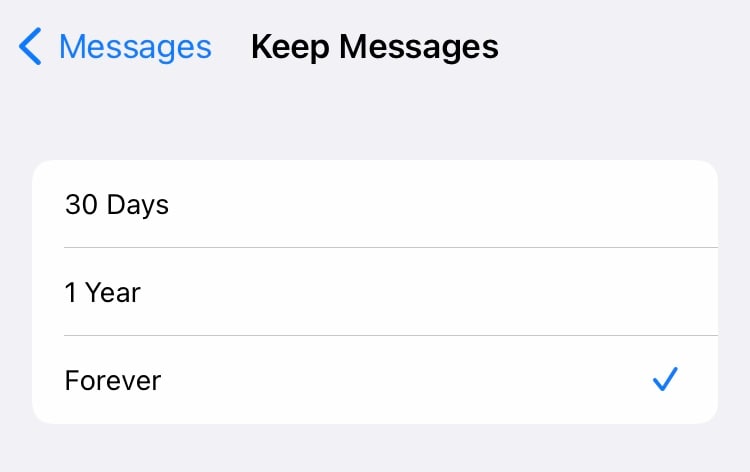
Tapa 7: Vanhojen viestiketjujen poistaminen kokonaan
Tarpeettomien viestiketjujen poistaminen on toinen tapa saada tallennustilaa takaisin iPhonessa, jonka tallennustila on täynnä. Voit poistaa ketjut joukkona tai yksitellen.
Näin voit poistaa viestiketjut yksitellen:
Vaihe 1: Pyyhkäise vasemmalle poistettavan ketjun kohdalla ja napauta punaista Poista-vaihtoehtoa.
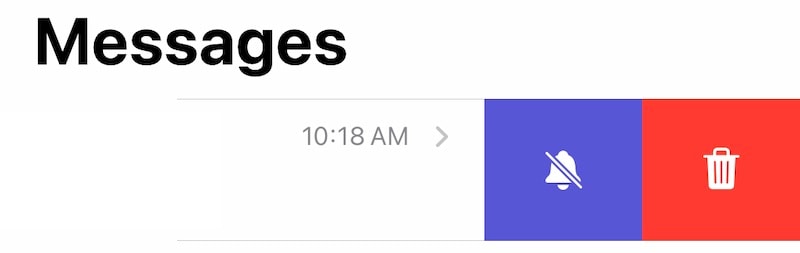
Vaihe 2: Vahvista poistaminen.
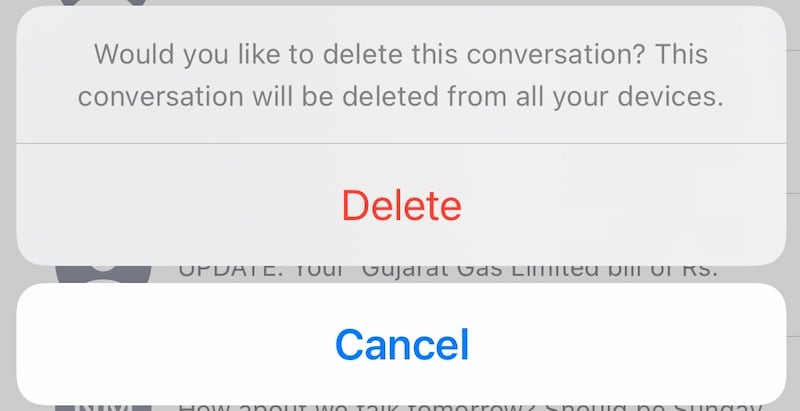
Näin voit poistaa ketjut kerralla:
Vaihe 1: Napauta Viestit-sovelluksessa yläreunassa olevia pyöreitä ellipsejä ja napauta ‘Valitse viestit’.
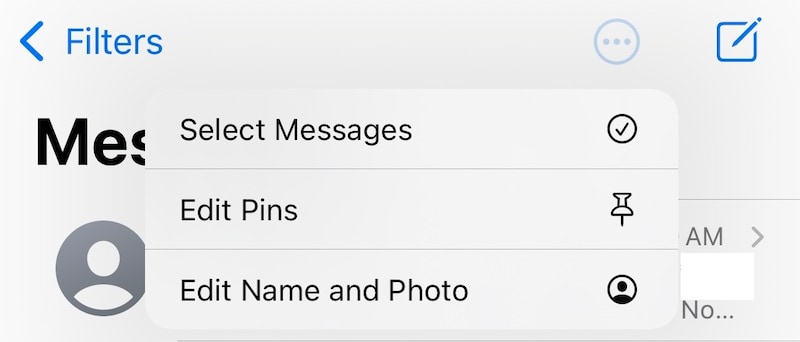
Vaihe 2: Napauta nyt jokaisen säikeen vasemmalla puolella olevaa ympyrää täyttääksesi sen valintamerkillä. Tee tämä kaikille viestiketjuille, jotka haluat poistaa.

Vaihe 3: Napauta alareunassa Poista ja vahvista.
Osa II: Mikä on iPhonen muu tallennustila ja kuinka tyhjentää iPhonen muu tallennustila?
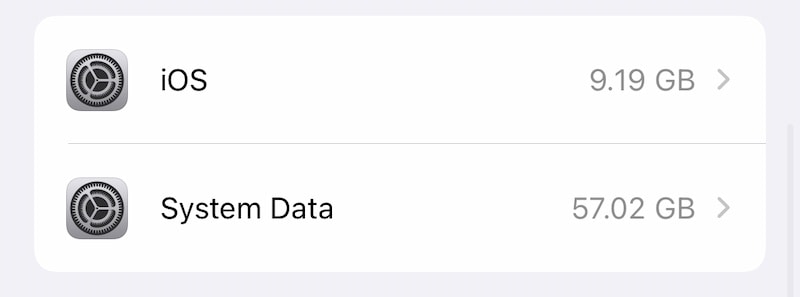
Aina kun ihmiset kohtaavat iPhone-tallennusongelman, he ovat melkein aina järkyttyneitä, kun he löytävät useita gigatavuja vievän muun tallennustilan, jonka koko muuttuu dynaamisesti. Mikä tämä muu tallennustila on ja kuinka tästä tallennustilasta saadaan takaisin tilaa?
Tämä Muu tallennustila on iOS-laitteesi, joka tallentaa ‘kaiken muun tarvitsemansa’, ja se tekee siitä luonteeltaan dynaamisen. Se sisältää diagnostiikkalokeja, välimuistia, Safari-tietoja, kuva- ja videovälimuistia Viestit-sovelluksessa jne. Apple tarjoaa selityksen siitä, mitä Muu tallennustila voi olla. Jos napautat yllä olevaa Järjestelmätietoja, näet tämän:

Kuinka pienentää tämän tallennustilan kokoa?
Tapa 8: Safari-tietojen tyhjentäminen
Selaamme jatkuvasti Internetiä laitteillamme. Safari on tosiasiallinen verkkoselain, jota käytämme iPhoneissa, ja vaikka pidämme avoimet välilehdet minimissä, välimuisti ja muut tiedot eivät vain katoa itsestään, ainakaan niin tehokkaasti kuin haluaisimme. Näin voit tyhjentää Safari-tiedot manuaalisesti tilan palauttamiseksi ja vapauttamiseksi iPhone 13:ssa. Huomaa, että tämä sulkee kaikki avoimet välilehdet, mutta ei poista kirjanmerkkejä.
Vaihe 1: Siirry kohtaan Asetukset > Safari

Vaihe 2: Vieritä alas ja napauta Tyhjennä historia ja verkkosivustotiedot ja vahvista napauttamalla uudelleen.
Tapa 9: ‘Muiden’ tietojen, kuten…
Äänimuistiinpanosi, suoritetut tehtävät muistutuksissa, muistiinpanot Notes-sovelluksessa, käytännössä kaikki iPhone 13:ssasi käyttää tallennustilaa. Joten paras tapa pitää kaikki optimoituna on suorittaa määräaikaishuolto, kuten poistaa valmiit tehtävät Muistutukset-sovelluksessa ja varmistaa, että muistiinpanot ovat asianmukaisia ja vanhat tarpeettomat muistiinpanot poistetaan ajoittain. Sama koskee äänimuistiinpanoja, jotka asetuksissasi, voi myös viedä kunnollisen osan. Poista nämä tiedot yksittäisistä sovelluksista.
Tapa 10: Tiedostojen tyhjentäminen laitteella
Voit käyttää iPhonen Tiedostot-sovellusta tarkistaaksesi, onko iPhonessasi tiedostoja, jotka voit poistaa. Nämä ovat yleensä niitä tiedostoja, jotka siirsit iPhoneen Macista (ja jotka on tallennettu Tiedostot-kansioon), tai ne voivat olla iPhoneen siirtämiäsi videoita.
Vaihe 1: Avaa Tiedostot-sovellus ja napauta Selaa (alareunassa) kahdesti näyttääksesi sijainnit:
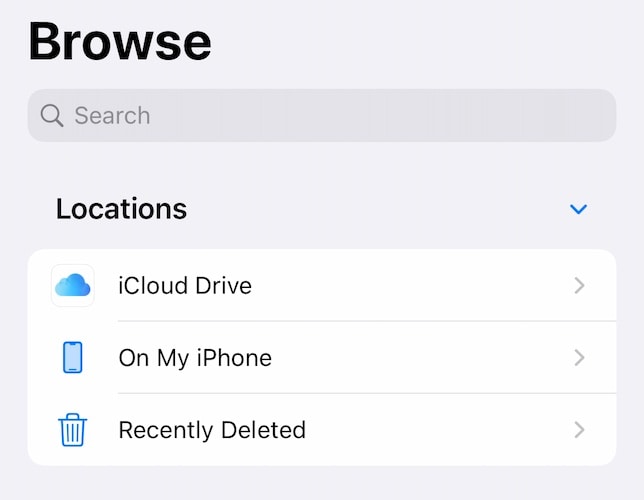
Vaihe 2: Napauta Omassa iPhonessa nähdäksesi mitä sinulla on täällä ja poista mitä et enää tarvitse.
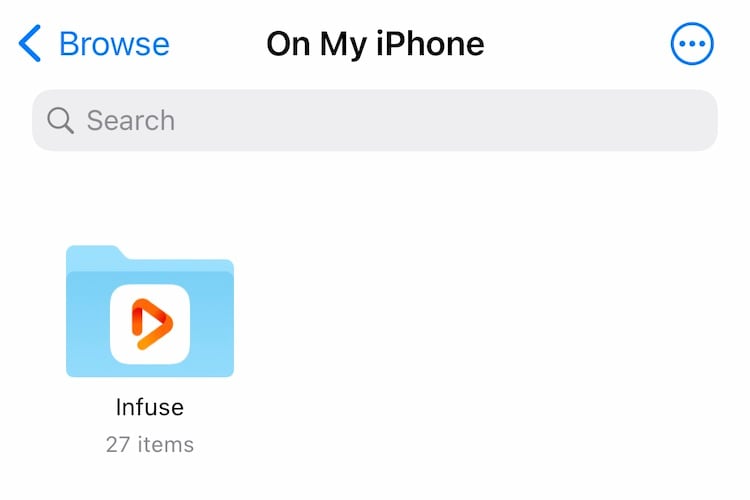
Vaihe 3: Palaa yksi taso taaksepäin ja napauta Äskettäin poistettu ja poista kaikki, mitä täältä löytyy.
Osa III: Korjaa iPhone 13 -tallennustilaongelma DrFoneToolilla – Data Eraser (iOS)
DrFoneTool on hämmästyttävä työkalu useiden älypuhelinten ongelmien korjaamiseen. Sinut haastettaisiin löytämään jotain, mitä haluat tehdä, mutta se ei tee. Luonnollisesti DrFoneToolissa on moduuli, joka auttaa sinua korjaamaan iPhone 13 -tallennustilaongelman.

DrFoneTool – Data Eraser (iOS)
Yhden napsautuksen työkalu tyhjentää iPhone pysyvästi
- Se voi poistaa kaikki Apple-laitteiden tiedot pysyvästi.
- Se voi poistaa kaiken tyyppisiä datatiedostoja. Lisäksi se toimii yhtä tehokkaasti kaikilla Applen laitteilla. iPadit, iPod touch, iPhone ja Mac.
- Se auttaa parantamaan järjestelmän suorituskykyä, koska DrFoneToolin työkalupakki poistaa kaikki turhat tiedostot kokonaan.
- Se tarjoaa sinulle paremman yksityisyyden. DrFoneTool – Data Eraser (iOS) ainutlaatuisine ominaisuuksineen parantaa turvallisuuttasi Internetissä.
- Datatiedostojen lisäksi DrFoneTool Eraser (iOS) voi poistaa pysyvästi kolmannen osapuolen sovelluksia.
Ohjelmiston avulla voit poistaa laitteestasi roskapostin, poistaa suuria sovelluksia ja jopa poistaa tietoja valikoivasti, mukaan lukien valokuvat ja videot laitteestasi vapauttaaksesi tallennustilaa välittömästi ilman vaivaa ja maksamatta iCloud-tilauksesta, jos et halua .
Vaihe 1: Lataa DrFoneTool
Vaihe 2: Kun olet yhdistänyt iPhone 13:n tietokoneeseen, käynnistä DrFoneTool ja valitse Data Eraser -moduuli.

Vaihe 3: Valitse Vapauta tilaa.
Vaihe 4: Nyt voit valita, mitä haluat tehdä laitteellasi – poistaa turhat tiedostot, poistaa tietyt sovellukset, poistaa suuret tiedostot jne. On myös mahdollisuus pakata ja viedä valokuvia laitteesta!
Vaihe 5: Valitse Poista roskapostitiedostot. Kun iPhonesi on skannattu, sovellus näyttää roskapostitiedostot laitteessasi.

Vaihe 6: Valitse poistettavan kohteen vieressä oleva valintamerkki ja napsauta alareunassa Puhdista!
Näin helppoa on käyttää Wondershare DrFoneTool – Data Eraseria (iOS) korjataksesi nopeasti ja turvallisesti iPhone 13 -tallennustilaongelman.
Yhteenveto
Jopa 128 Gt:n aloitustallennustilalla iPhone voi puuttua tallennustilasta laitteiston tehokkaiden ominaisuuksien vuoksi. Kamerajärjestelmä pystyy kuvaamaan 8K-videoita, prosessori ja grafiikkajärjestelmät mahdollistavat videoiden muokkaamisen liikkeellä ollessasi ja jopa RAW-kuvien muokkaamisen itse puhelimessa. Lisäksi kuluttajat hyödyntävät täysimääräisesti laitteistotarjontaa, kuvaavat videoita ja valokuvaavat kaikkialla. Sitten on pelejä, joista jokainen vie tilaa useissa gigatavuissa, usein. Kaikki tämä täyttää nopeasti tallennustilan, emmekä ole saavuttaneet edes chat-sovellusten, kuten Messages ja WhatsApp, tallennustilaa tai ladaneet videoita katsottavaksi myöhemmin tai ladaneet sisältöä suoratoistovideosovelluksissa myöhempää katselua varten. Tai Safarin käytön aikana luodut tiedot tai puhelimen ajoittain luomat diagnostiikkatiedot ja lokit. Ymmärrät idean, tallennustila on huippuluokkaa ja tarvitset apua sen hallintaan. On olemassa yksinkertaisia vinkkejä, joiden avulla voit suorittaa työn vaihe vaiheelta, tai voit säästää aikaa ja aloittaa DrFoneTool – Data Eraser (iOS) -sovelluksen käytön, jonka avulla voit nopeasti ja turvallisesti poistaa roskapostin laitteestasi ja pitää myös tarkastuksen. suurille tiedostoille ja sovelluksille.
Viimeisimmät artikkelit